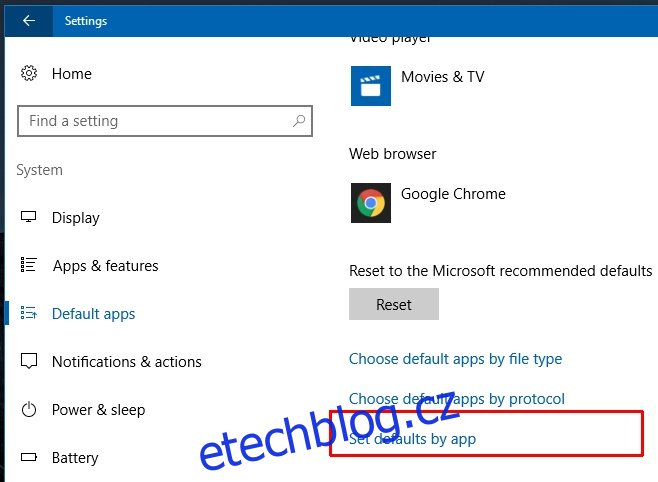Systém Windows vždy usnadňoval nastavení výchozích aplikací. Pokud se vám nelíbí Internet Explorer nebo Windows Media Player, můžete snadno změnit výchozí webový prohlížeč a výchozí přehrávač médií. To platilo pro všechny verze Windows a Windows 10 se neliší. Aplikace Nastavení má ve skupině nastavení Systém vyhrazenou sekci pro výběr výchozích aplikací. Bohužel, a protože mluvíme o Windows 10, je část „Výchozí aplikace“ náchylná k chybám. Uživatelé často nemohou nastavit výchozí aplikaci, přestože vše dělají správně. Nová aplikace, kterou vyberou, jednoduše odmítne být přidružena k výchozímu nastavení, pro které ji chcete nastavit. Řešení je poměrně jednoduché; místo toho nastavte výchozí hodnoty prostřednictvím ovládacího panelu.
Ovládací panel poskytuje alternativní cestu pro přidružení výchozích aplikací k souborům. Otevřete aplikaci Nastavení a přejděte úplně dolů v části Systém>Výchozí aplikace. Uvidíte možnost „Nastavit výchozí nastavení aplikací“, klikněte na ni.
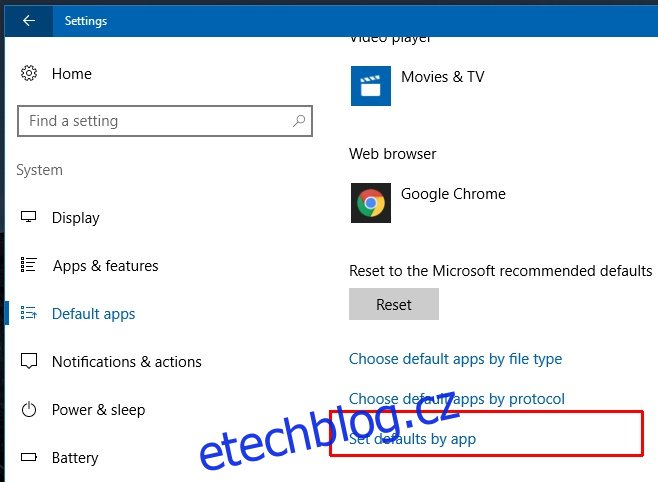
Otevře se ovládací panel na obrazovce výchozích programů. V levé části této obrazovky se zobrazí seznam všech aplikací nainstalovaných ve vašem systému. Vyberte aplikaci, kterou chcete nastavit jako výchozí. Když je aplikace vybrána, získáte dvě možnosti, jak ji nastavit jako výchozí. První možnost „Nastavit tento program jako výchozí“ je ta, na kterou musíte kliknout. Nastaví tuto aplikaci jako výchozí aplikaci pro všechny typy souborů, pro které je vytvořena.
Pokud v níže uvedeném příkladu vyberete Chrome ze seznamu a nastavíte jej jako výchozí aplikaci pro všechny typy souborů, otevře se všechny soubory HTML a webové požadavky. Chrome zvládne spoustu dalších typů souborů, ale je to především webový prohlížeč. Tato možnost jej nastaví jako výchozí prohlížeč.
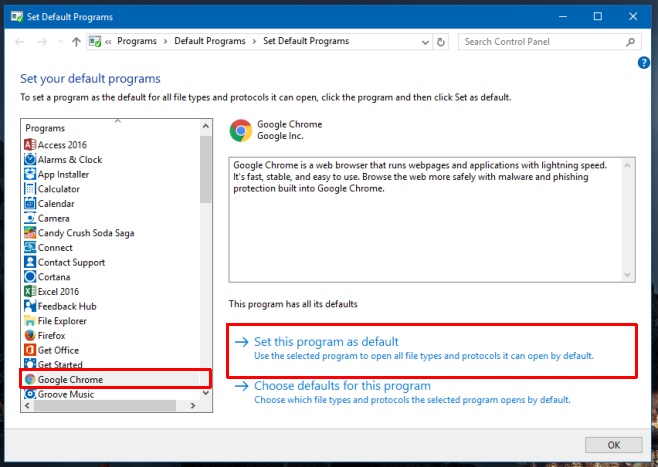
Ovládací panel je schopen potlačit jakoukoli chybu, která sužuje aplikaci Nastavení, a brání vám prostřednictvím něj nastavovat výchozí aplikace. Doufejme, že Microsoft vyžehlí všechny tyto chyby, než odebere Ovládací panely.